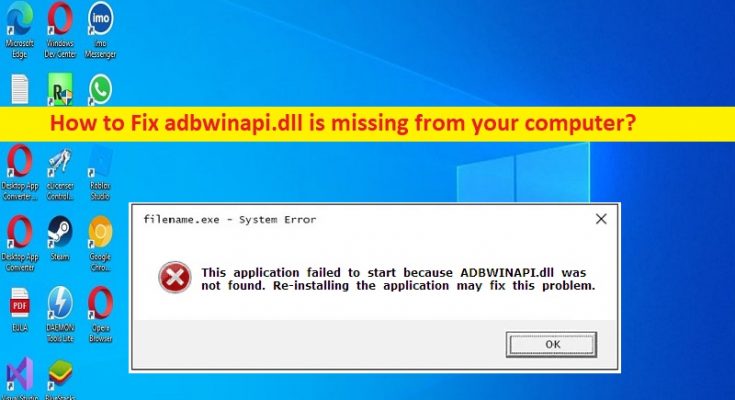Was ist der Fehler „adbwinapi.dll fehlt auf Ihrem Computer“ in Windows 10?
In diesem Artikel werden wir diskutieren, wie Sie den Fehler „adbwinapi.dll fehlt auf Ihrem Computer“ in Windows 10 beheben können. Sie erhalten einfache Schritte/Methoden, um das Problem zu beheben. Lassen Sie uns die Diskussion beginnen.
Fehler „adbwinapi.dll fehlt auf Ihrem Computer“:
adbwinapi.dll ist eine DLL-Datei (Dynamic Link Library), die sich auf ADB (Android Debug Bridge) bezieht. Es ist ein vielseitiges Befehlszeilentool, mit dem Sie mit einer Emulatorinstanz oder einem angeschlossenen Android-Gerät kommunizieren können. adbwinapi.dll wird von Android SDK, HTC Sync Manager, Dell Mobile Sync powered by Nero verwendet. Mehrere Benutzer berichteten jedoch, dass sie mit dem Fehler „adbwinapi.dll fehlt auf Ihrem Computer“ konfrontiert waren, wenn das Android SDK-Paket oder die Android Debug Bridge falsch deinstalliert oder von einer Sicherheitssuite erzwungen wurden.
Die möglichen Gründe für das Problem können Beschädigungen in Systemdateien oder der Registrierung, Malware- oder Vireninfektionen im Computer, fehlende oder beschädigte adbwinapi.dll-Datei im Computer, Probleme mit dem Programm, das Fehler auslöst, und andere Probleme sein. Es ist möglich, das Problem mit unserer Anleitung zu beheben. Gehen wir zur Lösung.
Wie behebt man den Fehler „adbwinapi.dll fehlt auf Ihrem Computer“ in Windows 10?
Methode 1: Beheben Sie den Fehler „adbwinapi.dll fehlt auf Ihrem Computer“ mit „PC Repair Tool“
‘PC Repair Tool’ ist eine einfache und schnelle Möglichkeit, BSOD-Fehler, DLL-Fehler, EXE-Fehler, Probleme mit Programmen/Anwendungen, Malware- oder Vireninfektionen im Computer, Systemdateien oder Registrierungsprobleme und andere Systemprobleme mit nur wenigen Klicks zu finden und zu beheben .
Methode 2: Verwenden von Autoruns zum Entfernen übrig gebliebener Startelemente und Registrierungsschlüssel
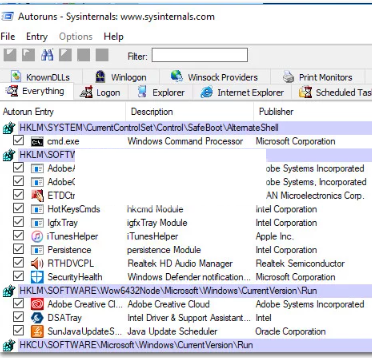
Schritt 1: Öffnen Sie Ihren Browser und besuchen Sie die Seite „https://docs.microsoft.com/en-us/sysinternals/downloads/autoruns“ und laden Sie den Hyperlink „Autoruns and Autorunsc“ herunter, um den Download zu starten
Schritt 2: Verwenden Sie nach dem Herunterladen die Dekomprimierungssoftware, um den Inhalt des Archivs zu extrahieren. Stellen Sie sicher, dass Sie einen eigenen Ordner dafür erstellen, da das Archiv keinen Stammordner enthält
Schritt 3: Warten Sie, bis sich die App öffnet und die Alles-Liste vollständig ausgefüllt ist. Denken Sie daran, dass dies einige Minuten dauern kann, und drücken Sie anschließend „STRG + F“, um die Suchfunktion zu öffnen
Schritt 4: Geben Sie „adbwinAPi.dll“ in das Feld ein und klicken Sie auf „Find what“ und dann auf die Schaltfläche „Find next“.
Schritt 5: Klicken Sie mit der rechten Maustaste auf den blau markierten Eintrag und sehen Sie, welches Programm ihn verwendet, indem Sie bei Beschreibung und Speicherort sperren. Fahren Sie fort und klicken Sie mit der rechten Maustaste auf den Eintrag und wählen Sie „Löschen“.
Schritt 6: Klicken Sie erneut auf die Schaltfläche „Weitersuchen“ und wiederholen Sie den Vorgang mit jedem anderen Eintrag, der nicht berücksichtigt wird
Schritt 7: Sobald alle Einträge, die die Datei „adbwinapi.dll“ enthalten, behandelt wurden, schließen Sie Autoruns und starten Sie Ihren Computer neu und prüfen Sie, ob das Problem behoben ist.
Methode 3: Kopieren Sie adbwinapi.dll in den Ordner zum Entsperren
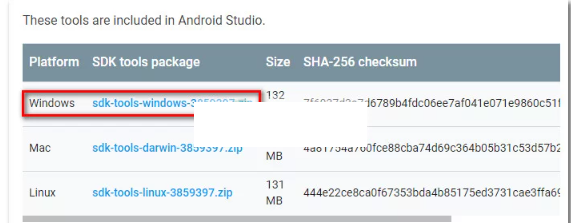
Schritt 1: Stellen Sie sicher, dass das Android SDK auf dem Computer installiert ist. Wenn Sie bereits Android Studio, Eclipse oder eine andere Android-IDE installiert haben, ist diese bereits auf dem Computer installiert. Wenn Sie kein Android SDK auf Ihrem Computer installiert haben, besuchen Sie „https://developer.android.com/studio/#downloads“, um es herunterzuladen
Schritt 2: Nachdem Sie sichergestellt haben, dass Sie das Android SDK auf dem Computer installiert haben, gehen Sie zum SDK-Installationsordner und kopieren Sie die folgenden Dateien aus den Plattform-Tools
Ordner:adb.exe
adbWinApi.dll
Fastboot.exe
Schritt 3: Fügen Sie die drei Dateien in den Ordner ein, der die Datei enthält, die zum Entsperren Ihres Telefons erforderlich ist, und setzen Sie dann den Entsperrvorgang fort. Überprüfen Sie anschließend, ob das Problem behoben ist.
Fazit
Ich hoffe, dieser Beitrag hat Ihnen geholfen, den Fehler „adbwinapi.dll fehlt auf Ihrem Computer“ in Windows 10 zu beheben. Sie können unsere Anweisungen dazu lesen und befolgen. Das ist alles. Für Anregungen oder Fragen schreiben Sie bitte in das Kommentarfeld unten.